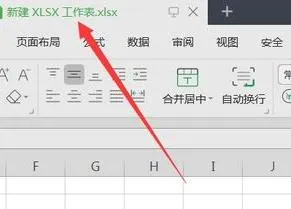-
1.wps表格和excel表格怎样设定excel为默认打开方式
wps表格和excel表格,设定excel为默认打开方式的操作步骤:
1、在WPS表格图标上,单击鼠标右键,弹出快捷菜单,选择属性,如图所示;
2、弹出属性对话框,单击更改按钮,如图所示;
3、弹出打开方式对话框,选择Micrlsoft Office Excel即可,如图所示。
2.怎么把wps设置为默认打开方式
1、新建一个excel表格文件,点击鼠标右键,选择“打开方式”。
2、在“打开方式”选项中点击“选择默认程序”。
3、在弹出的“打开方式”对话框中选择“WPS office”。
4、再将页面下方的“始终使用选择的程序打开这种文件”前面的勾选框选中。
5、点击确定即可将该文件始终通过WPS表格打开。
3.怎样把WPS设置为文档的默认打开方式
1、选择文件,右键单击弹出框并选择[打开],然后在其中选择WPS。您可以使用WPS打开pdf文件,但这只能打开一次,它不能是默认值,默认是下一步。
2、设置默认打开模式。如标签位置所示,选择右键后,在弹出框中选择[属性],然后进入属性配置页面。
3、在属性配置的主页中,我们在[Open Mode]列中更改系统的默认配置。选择[更改]按钮后,将弹出一个选择框。
4、选择可以读取当前系统中打开的PDF软件工具的软件。如标签的位置所示,可以在此处选择WPS软件。我们选择WPS软件来确认保存。
5、然后再次返回属性配置主页面。此处的open方法已被修改为默认打开WPS。单击[应用],然后单击[保存],配置将立即生效。
6、使用之前的配置,我们可以双击PDF文件,默认情况下使用WPS打开该文件。如图所示,打开显示是正常的,可以正常读取。
4.如何让WPS设置为默认打开
1.首先将鼠标移到Word文件上,单击鼠标右键,在弹出的快捷菜单中选择“打开方式—选择程序…”。
2.在弹出的“打开方式”对话框“程序”中找到“wps”,选中它,然后在下面的“始终使用选择的程序打开这种文件”前打上勾,点击“确定”按钮。
3.此时再双击该文件,文件就以wps方式打开。
5.如何把EXCEL设置为默认打开方式 而不是WPS
操作如下:
1.点击“windows”标志,打开“开始”菜单;
2.在开始菜单的“所有程序”选项中,找到“WPS Office”文件,双击打开;
3.找到“WPS Office 工具”文件夹,打开后双击运行“配置工具”;
4.在“配置工具”中找到“高级”,点击进入;
5.将图示对勾全部取消;
6.点击确定,文件的默认打开方式就改为office包括Excel系列了。
扩展资料:
office和WPS是多数人常用的两个系列的办公软件,但在功能上,office与WPS有很大的重叠。很多时候当用户希望文件以office软件打开时,文件却往往默认WPS为打开方式,造成些许不必要的麻烦。